便利なExcel関数!
みなさまこんにちは!
企画営業部の田崎です😊
先日、子どもの運動会がありました!
日々成長していく様子もおもしろいのですが、
定期行事で1年前との比較ができるのもおもしろいですよね❤️
運動会が終わっても、しばらくは運動会の歌を歌って楽しそうです♪
さて、本日のブログの内容は、
最近、総務部のお手伝いをしており、Excelでのデータ管理をする機会が
増えてきたので、復習ついでによく使う関数を紹介したいと思います!
参考データ(シート1)
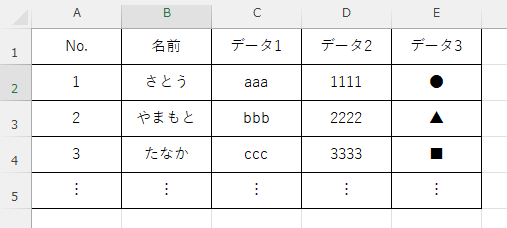
シート2
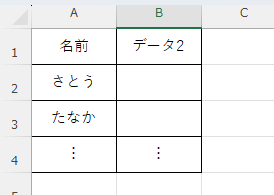
1.VLOOKUP(検索値,範囲,列番号,[検索方法])
例えば、別シートに「さとう」さんと「たなか」さんのデータ2だけを
抜き出したいときに、VLOOKUP関数は便利です!
例)B2のセルに「VLOOKUP(A2,Sheet1!B:D,3,FALSE)」を入れると
「さとう」の「データ2」を表示してくれます。
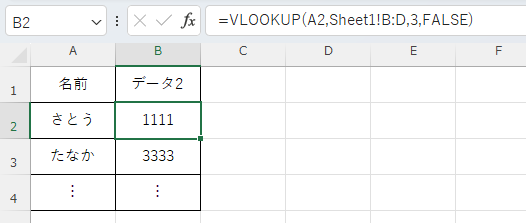
検索値 …対象となる参考データ
例)「さとう」や「たなか」のセル
範囲 …抜き出したいデータがある範囲
例)シート1のB~D
列番号 …抜き出したいデータが範囲内の左から何列目か
例)シート1のB~Dで「データ2」は3列目
検索方法…「TRUE(近似一致)」「FALSE(完全一致)」の2種類ある
例)「FALSE(完全一致)」”0”と入力することも可能
VLOOKUP関数の注意点として、検索値が検索範囲の1列目にあることが
ポイントとなりますので、例の場合だとA~Eにしてしまうとエラーとなります。
また、検索方法の近似一致は、元データの検索値を昇順で並べていないと
抜き出したいデータではないものが、表示される可能性があります。
2.INDEX(配列,行番号,[列番号])
INDEX関数を使うと、先頭列にデータがなくてもデータが抜き出せます。
例)C2セルに「INDEX(Sheet1!$A:$E,3,1)」を入れると
「やまもと」の「No.」を表示してくれます。
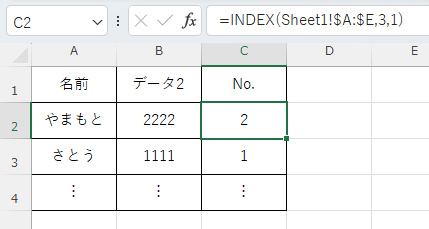
配列 …抜き出したいデータがある範囲
例)シート1のA~E
行番号…抜き出したいデータが範囲内の上から何行目か
例)「やまもと」は3行目
列番号…抜き出したいデータが範囲内の左から何列目か
例)「No.」は1列目
INDEX関数単体では、使いにくいため
次に紹介するMATCH関数と組み合わせることで、便利に活用できます。
3.MATCH(検査値,検査範囲,[照合の種類])
MATCH関数は、範囲内の何番目に値があるかを数値化してくれます。
例)D2に「MATCH($A2,Sheet1!$B:$B,0)」に入れると
「やまもと」が何行目にあるかを表示してくれます。
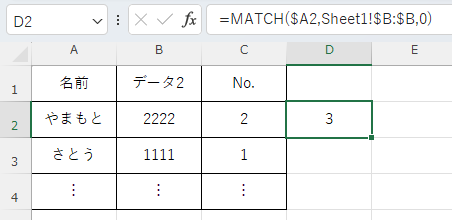
検査値 …対象となる参考データ
例)シート2で「やまもと」はA2
検査範囲 …参考データがある行(列)
例)シート1で「やまもと」はB列にある
照合の種類…「1(以下)」「0(完全一致)」「-1(以上)」
例)「0(完全一致)」
検査値を「データ2」や「No.」に置き換えて、
検索範囲を1行目にすると、左から何列目かを表示してくれます。
応用!INDEX(配列,行番号,[列番号])+MATCH(検査値,検査範囲,[照合の種類])
例)C2に
INDEX(Sheet1!$A:$E,MATCH($A2,Sheet1!$B:$B,0),MATCH(C$1,Sheet1!$1:$1,0))
を入力すると、「やまもと」の「No.」を表示してくれます。
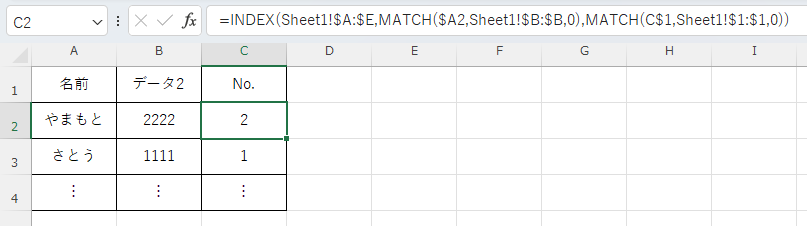
表示結果は、2番目のINDEX関数と変わりませんが、A2の内容を書き換えると
その内容に合ったデータを表示してくれるようになります。
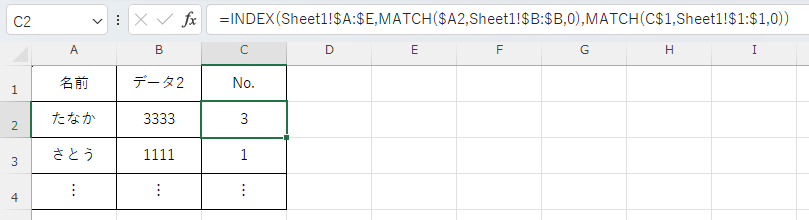
変動可能な関数にすることで、抜き出したいデータが増えた時でも
コピー&ペーストで瞬時に増やすことが出来て、とても便利です!
沢山のデータを集計したり、並べ替えたりする作業は
データが多くなるとその分大変になりますよね😓
手作業でのデータ抜き出しや並べ替えは、とても大変です!
関数で少しでも時短してください!
以上、田崎でした!
企業理念
~ 人につくし・自然とともに・社会のために ~
建築理念
~ 人を守り、心地よく、美しい家造りで明日を築きます ~
建築の事なら東恩納組にお任せください!
お電話(098-850-5734)または
メール(info@higashionna.co.jp)にて、
ご相談受け付けております!
求人に関しては、
recruit@higashionna.co.jpへご連絡ください♪
















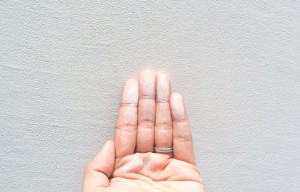





















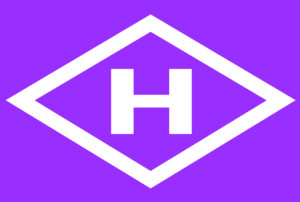






 お問い合わせフォーム
お問い合わせフォーム


